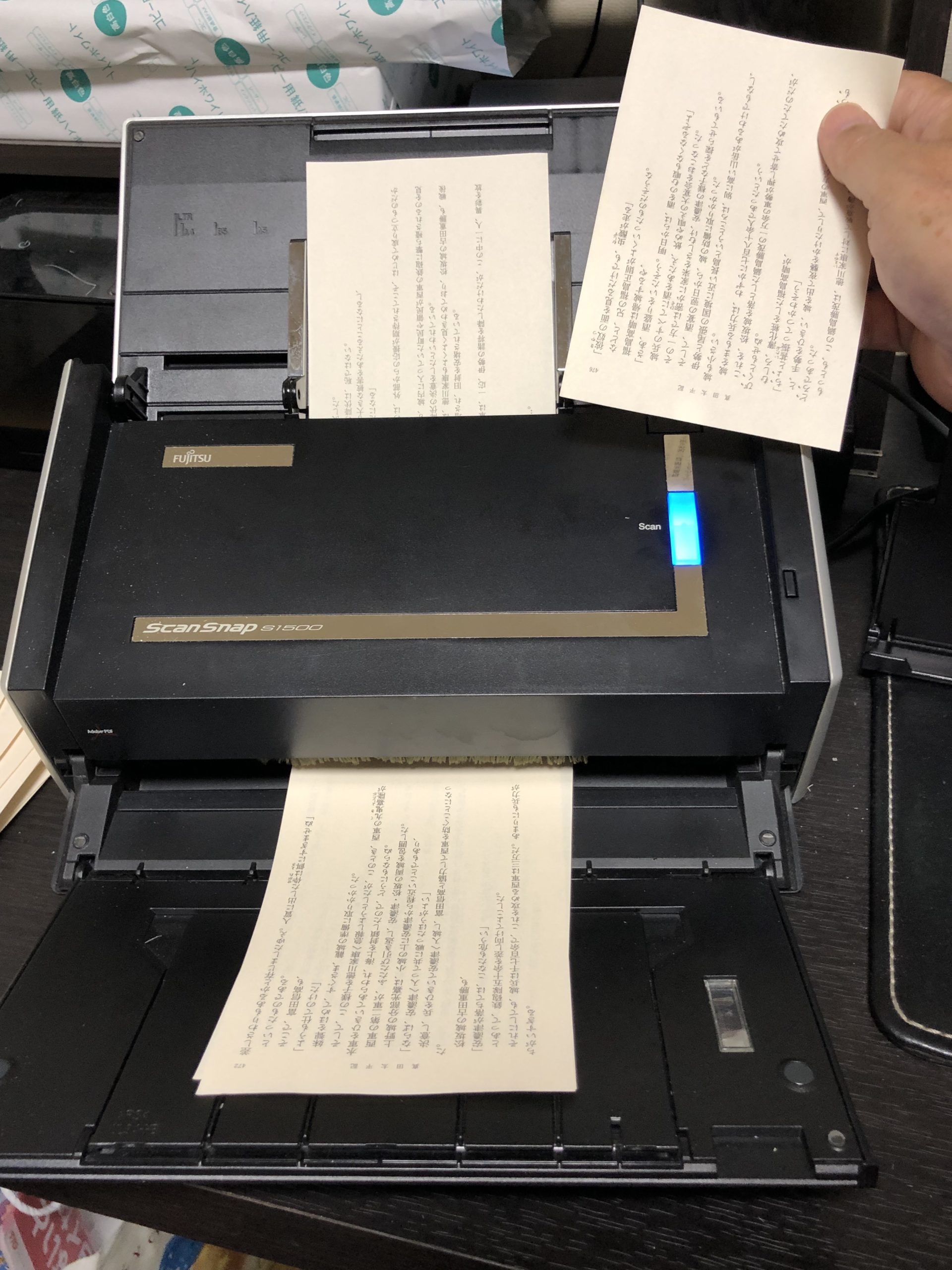こんにちは、たどんです。
今回は、「自炊」についてお話します。
「自炊」といっても自分の食事を作ることではありません。
ここでいう「自炊」とは、自分で所有する書籍をスキャナを使い、デジタルデータ(pdf)に変換することです。
たまりにたまった未読本104冊
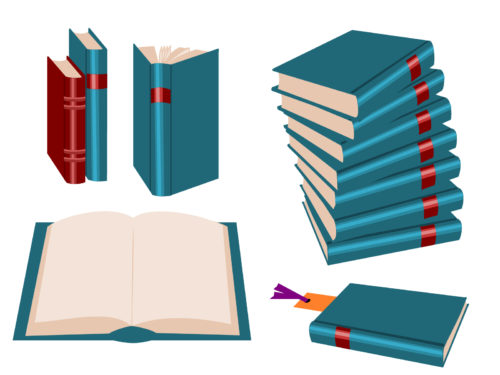
当ブログの過去記事「還暦オヤジのMacに挑戦②。」で
私がMacを買ってからブログを立ち上げるまで、約4年かかってしまいました。というのも、ブログを立ち上げる前、本の自炊にハマってしまい、長らくその作業ばかりしていたからです。本の自炊というのは、手元にある本を1枚1枚裁断し、スキャナーでスキャンしてpdf化、つまり電子書籍化して、iPadやiPhoneで本を読めるようにすることです。この自炊についてはまた別記事でお話します。
と書いてます。
興味のある方は是非ご覧になってください。

還暦オヤジのMacに挑戦②。超初心者シニアのiMac入門。
憧れのMacを購入したものの、Windowsとは勝手が違う。60過ぎのMac超初心者が、どのようにしてブログを開設できるまでになったか。Macは使ってみたいが年だから・・・。そんなことありません。大丈夫。ただ若い人より時間はかかります。
私はこれまで、数百冊の本を自炊して、pdf化してきました。
その自炊も一段落したことから、ブログ立ち上げ作業を始めたのです。
ところが、その後も未読本が増え続けました。
自分で買った本もあります。
でも多くは娘の友だちからもらったものです。
娘の友だち(女性)は読書好きで、ジャンルとしては、彼女の父親が警察官だった影響からか、警察小説が多い、ということでした。
娘から、友達が本の処分に困っている、との話を聞き、「全部私が引き受けましょう。」とチョコチョコ本を持ってきてもらうことになったのです。
それらの本が、溜まりに溜まって104冊。
いくら読んでも追いつきません。
狭い書斎の本棚ももう満杯です。
そこで今回、104冊の自炊を決断しました。
自炊のメリット
自炊するメリットはいくつかあります。
・ 断捨離〜pdf化するので本自体を処分できる
・ iPad airを使えば老眼鏡を使わなくてすむ
・ iPad airに何千冊分もの書籍を入れて持ち歩ける
・ 就寝前、枕元で灯りなし、老眼鏡なしで読書できる
とにかく、書斎の本棚のキャパシティーをオーバーしているので、キレイ事など言ってられず、本を処分するしかなかったんです。
自炊
自炊前の未読本がこちらです。

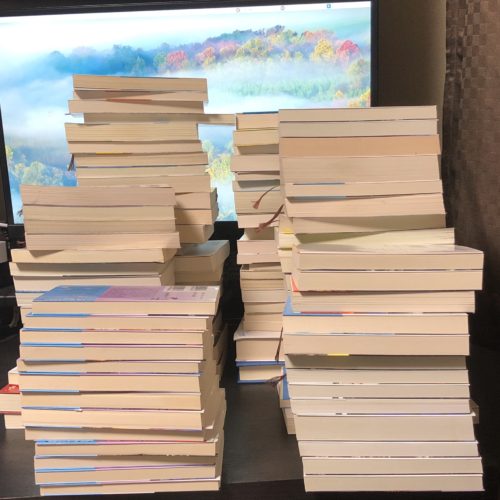
これを全部自炊するのか、と思うと気が遠くなりました。
分冊
まずは分冊作業です。


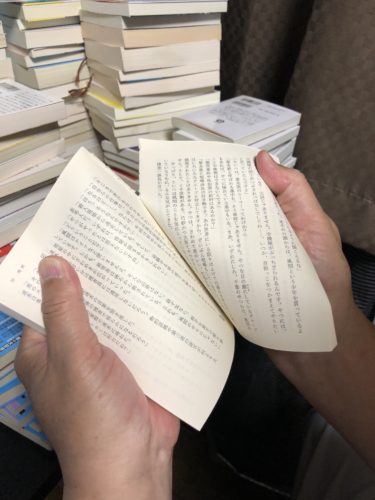
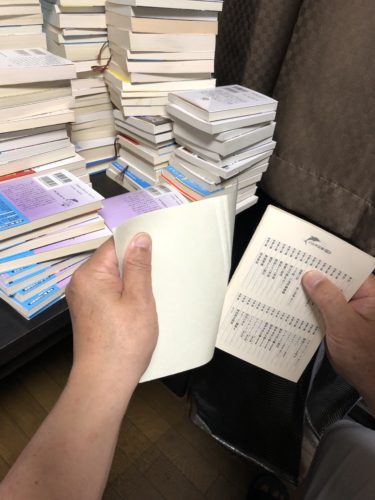
この作業は、1冊一度に裁断できる、高価な裁断機を持っている方には必要のない作業です。
私のカッターは、一度に30〜40枚位しか裁断できません。
したがって、1冊の本を裁断しやすいように30〜40枚ずつに分冊していかなければならないのです。

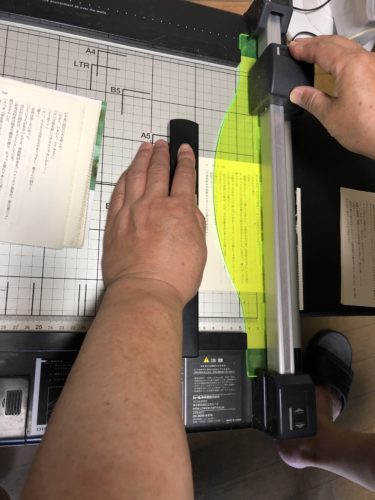
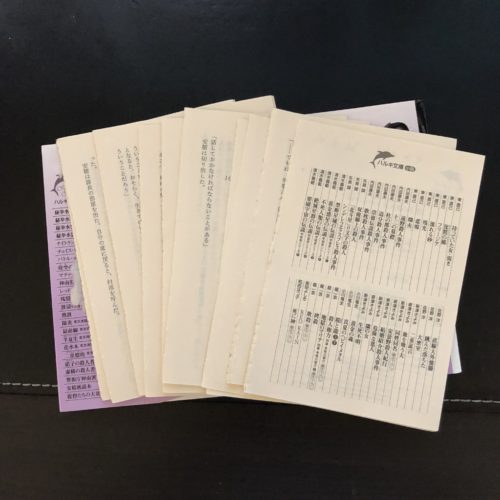
この分冊作業も結構指先に力を入れるので大変です。
とても一度に全部はできません。
スキマ時間を利用して、数日かけて終了しました。
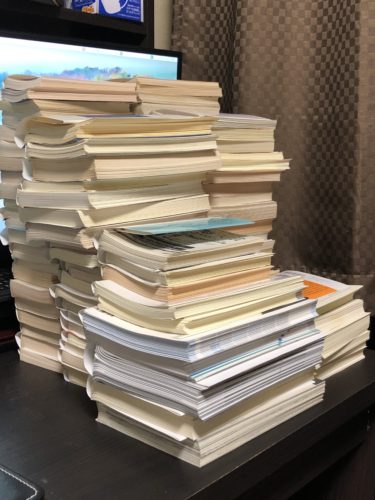
裁断
次に分冊した本の裁断です。

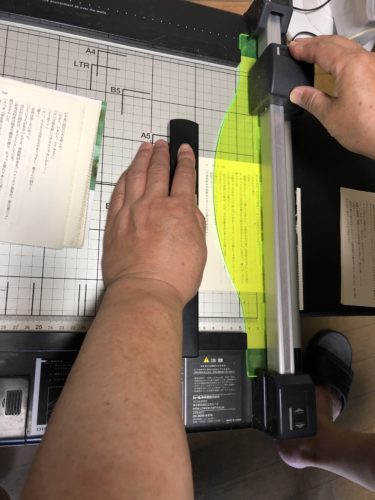


私が以前購入したのは、
カール事務器 ペーパーカッター A4判(DC-210N)
というやつです。
これでも当時は1万円近くしました。
もう4〜5年使っていますが、どこも不具合はなく快調です。
このカッター、一度に30〜40枚のカットが限度です。
本当は、200枚まで一度に裁断できる、ということは1冊を一瞬で裁断できる裁断機が欲しかったのですが、3万円以上したので見送りました。
でも、分冊にしてカットすればなんの支障もないので今のカッターで満足してます。
それにしてもこの裁断機、高いですね。
スキャン
私が持っているスキャナーは、富士通のScanSnapS1500です。
4〜5年前に購入したもので、かなり使い込んでいます。
本来は20枚位セットすると自動的に紙送りし、1枚1枚読み取ってくれるものです。
購入当初は調子良かったんですが、だんだん使い込んでいくうちに、すぐ紙詰まりをするようになりました。
2枚一緒に巻き込んでしまうんです。
そこで今では、面倒ですが、1枚1枚手差しでスキャンするようにしてます。


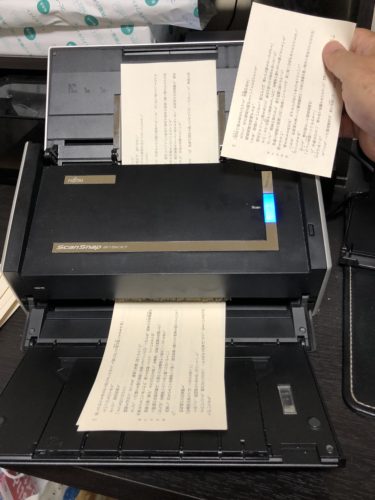
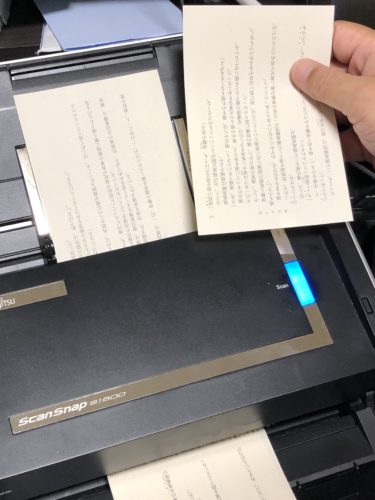
時間と労力はかかりますが、紙詰まりする都度フタを開いてセットし直すよりも早いんです。
うちの女房殿は、「本当によくやるね」と呆れ返っています。
根性です。
新しいスキャナーがほしい。
やはり富士通のScanSnapがイチオシのようです。
スキマ時間を利用して、根気よく続け、104冊全部スキャンし終わるのに約1週間かかりました。

pdf化
本をスキャンし、pdf文書にするわけですが、実は今のスキャナーは、スキャンするとpdf文書としてパソコンに保存できるようになっています。
したがって、はじめにスキャナーの設定をする際に、文書の保存先等を指定しておけば、特にやることはありません。
本のpdf化はこれで終わりです。
iPad airにpdf文書を保存
最後に、パソコンに保存されたpdf文書を、読書する端末であるiPad airに保存します。
これは、iPad airとMacをUSBでつなぎ、Finderというアプリの「ファイル共有」機能を使えば簡単です。
iPad airに読み込んだ本(pdf文書)の一部です。

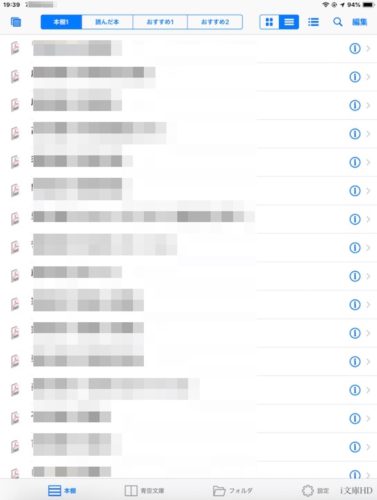
著作権の関係でボカしてすみません。
iPhoneじゃダメなの?
実はiPhoneには「bREADER」というアプリがありまして、これが電子書籍の自炊派にとって神様のようなアプリでした。
pdf化した本を、ピンチアウト、ピンチインをすることにより、自在に文字の大きさを変えられる、という優れたアプリでした。
このアプリのすばらしさを伝えるサイトが
で、私のこのサイトを参考にしてiPhoneでpdf文書(本)を快適に読書していたのです。
※ すみません。勝手にリンクを貼らせていただきました。
ところが、最近、この「bREADER」ページが飛んでしまい、どうもうまく表示されないんです。
私のやり方がどこかおかしいのでしょう。
いろいろ試行錯誤したのですが、今はもう諦めました。
「bREADER」以外のアプリで、iPhoneにpdf化した文書を読み込もうとすると文字が小さすぎるんです。
Kindleではダメ?
私が持っているキンドルペーパーホワイトでもpdf文書は読み込めます。
しかし、やはり文字が小さく、老眼の私には読めません。
iPad airで使っているアプリ
今私は、iPad airで「i文庫HD」というアプリを使っています。
今現在、840円の有料アプリです。
いろいろなアプリを試したのですが、私にはこのアプリが性に合っているようで、今の所スキャンした本を老眼鏡なしで、快適に読むことができています。
まとめ
富士通のScanSnapS1500、買った当初は調子良かったのですが、紙を送るローラーなどの部品が劣化してきたのでしょう。
富士通のサイトによれば、定期的にメンテナンスをしてもらいたい旨書かれています。
メンテナンスをすれば良くなるであろうことはわかるのですが、そうチョクチョク使うものではないので、サボっています。
1枚1枚手差しするのはちょっと大変だけど、まあ暇つぶしにはちょうどいいかな、と思っています。
結局、自炊に必要なもの、それは
・ パソコン
・ カッターもしくは裁断機
・ スキャナー
・ 自炊した本を読む端末
ということになります。
ただ、私のようにあまり機材にお金をかけずに自炊しようというのであれば、それなりの時間と労力が必要だ、ということはわかっていただけたと思います。
老眼でなければこんな苦労はしなくてもよいのに、とつくづく思います。